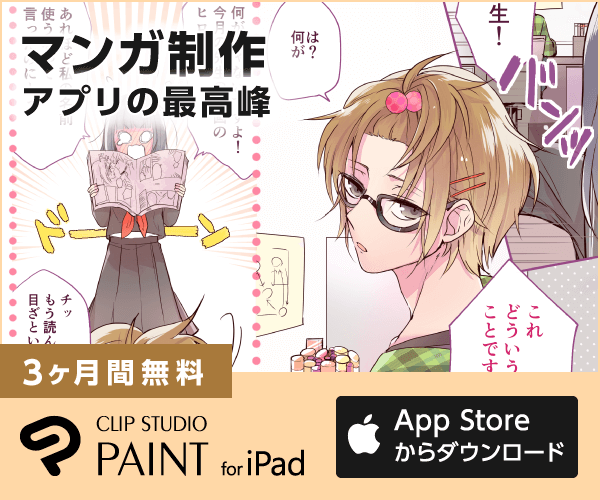同人誌印刷で知っておきたい基礎知識【カラー・モノクロ】

同人誌を作ろうと思ったときにまず考えるのは自分でコンビニ等のコピー機で印刷するか、印刷所に入稿してオンデマンド・オフセット印刷するか…ではないでしょうか。印刷所に入稿する場合には気を付けなければいけことがたくさんあるため、初心者は一歩踏み出しづらいものです。今回はそんな方のために、同人誌入稿で不安にならないための基礎知識を紹介します!
お店で印刷した同人誌を作ってみたい! けど、どうしたらいいのかわからない……。
原稿の作り方は? Web用と同じように作って大丈夫? 印刷はどんな種類があるの?
そんな疑問を解決する、基本の知識をまとめました。
フルカラー原稿の作り方
デジタルで作成したイラストを印刷したとき、色がくすんでしまった経験はありませんか?
印刷用の色設定を無視して制作すると、どんなに良い印刷所に依頼してもデータと印刷物の表現に差が出てしまいます。
Web用と印刷用のカラー表現の違いをおさえておきましょう。
▽RGBとCMYK
カラーの表現に、「RGB」と「CMYK」という方法があります。
RGBとは、
R(レッド)G(グリーン)B(ブルー)の3色で様々な色を再現する方法。
テレビやパソコン、スマートフォンなどの液晶表示に使われています。
CMYKとは、
C(シアン)M(マゼンダ)Y(イエロー)K(≒墨、黒)で表現する方法。
フルカラー印刷では、この4色のインクを使って色を再現します。
入稿データはCLIP STUDIO PAINT(クリスタ)やPhotoshopなどのソフトを使って、CMYKに変換して書き出します。
試しにRGBで作成したイラストを、CMYKに変換すると、下の画像のようになりました。

特に帽子の裏側や光る星の劣化が激しく、肌や髪色など明るい色の部分がくすんでしまっているのがわかります。
CMYK印刷は、4色のインクを重ねれば重ねるほど色が濃くなるため、上の画像のような明るいマゼンタやグリーン(シアン+イエロー)などの色味が沈んでしまうのです。
▽RGBのままCMYKイメージを見る方法
このような変化を抑えるために、RGBモードのまま、CMYK変換後のイメージを確認しながら作業することができます!
・CLIP STUDIO PAINT(クリスタ)の場合
[表示]メニュー→[カラープロファイル]→[プレビューの設定]
プレビューのプロファイルを「Japan Color 2011 Coated」に変更する
※Japan Color 2011 Coatedは、日本で最も一般的なCMYKのカラー設定です。
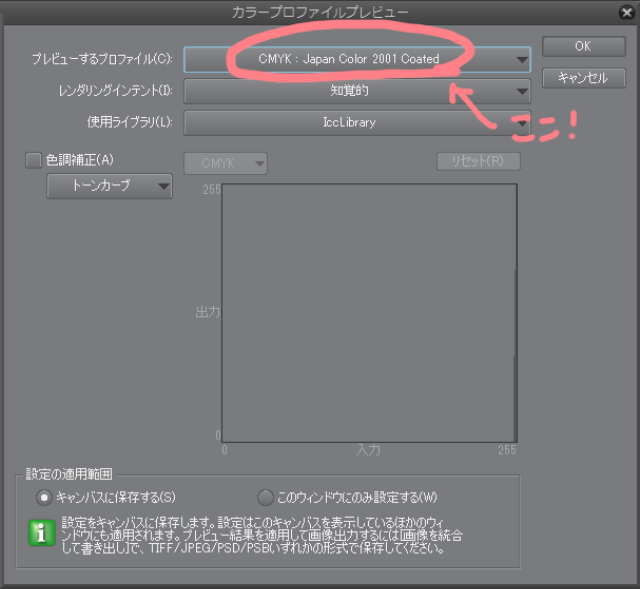
・Photoshopの場合
[表示]メニュー→[校正設定]→[作業用CMYK]にチェックしてから、[表示]メニュー→[色の校正]にチェック
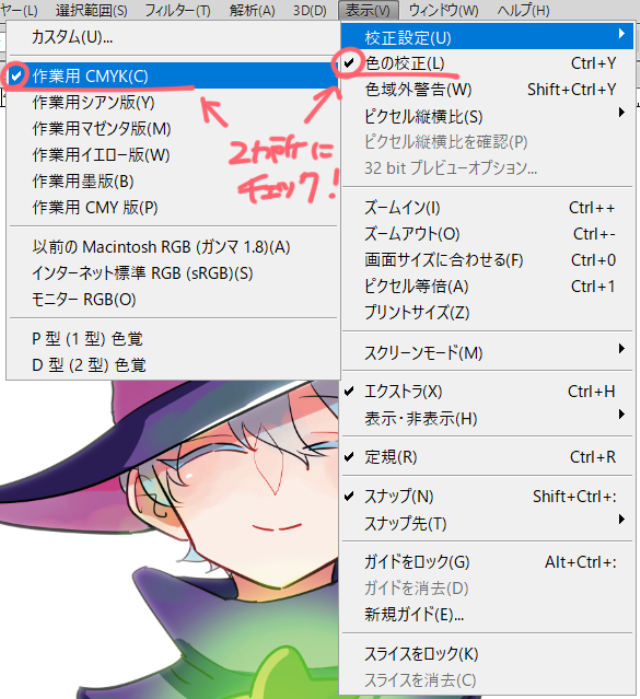
この機能は、印刷用のフルカラー原稿を作る際は設定しておきましょう。
※PhotoshopではカラーモードをCMYKにして作業できるため、印刷を前提にしているなら、最初からCMYKモードで彩色してもよいと思います。
特色インク
フルカラーの基本はCMYKですが、もう1色インクを加えて印刷すると、さらに表現の幅が広がります。
プラスするインクのことを「特色インク」といいます。
例えば、蛍光ピンクを使うと赤らんだ頬など、血色の良い肌の表現が可能になります。
表現の幅が広がりますので、印刷に慣れてきたら試してみてはいかがでしょうか!
白黒原稿の作り方
▽グレースケールとモノクロ二階調
白黒の原稿には、「グレースケール」「モノクロ二階調」の2種類があります。

グレースケールは、
黒0%~100%の白・黒・グレーを使って表現したもの。
モノクロ二階調は、
白・黒のみを使い、グレーはトーン(網点)を使って表現します。
普段デジタルで描いている方が間違えやすいのが、主線の描き方です。
Web用のイラストの主線は、全体にアンチエイリアスがかかっていて滑らかに見えますよね。
ですが、印刷用のモノクロ原稿は「主線は二値化」(アンチエイリアスをかけない)が鉄則!
※600dpiで原稿を作成する場合

100%に原寸で見ると、「こんなにギザギザで大丈夫かな…」と不安になりますが、印刷するときれいになるので安心してください。
▽トーンのモアレ
モノクロ二階調で作るときは、トーンの「モアレ」に注意が必要です。
モアレとは、印刷時にトーンの網点がきれいなドットではなく、模様のように表現されてしまうこと。
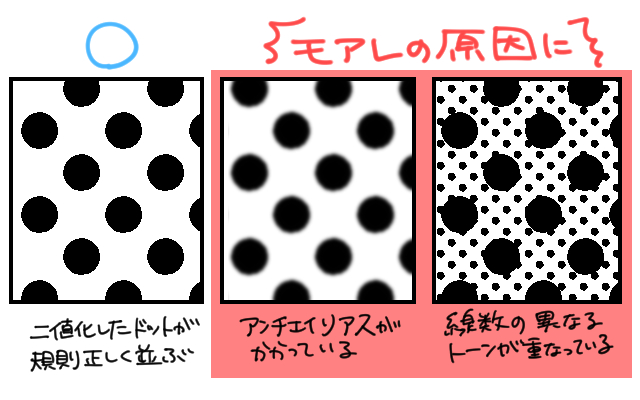
上の画像のように、左側の二値化したドットが規則正しく並んでいるトーンはきれいに印刷に出ます。
しかし、ドットにアンチエイリアスがかかっていたり、線数(ドットの細かさ)が違うトーンが重なっていると、モアレの原因になります。
トーンを貼った後は、むやみに拡大・縮小・回転をしないことも大事です。
変形は網点の形を変えてしまうので、モアレが起きやすくなるのです。気をつけましょう。
原稿の仕様
キャンバスサイズは、仕上がりサイズ(B5なら182×257mm)の各辺に3~5mmの「塗り足し」を加えたサイズで作成します。
印刷所によっては入稿用の原稿テンプレートを配布しているところもありますので、どんどん活用しましょう!
また、解像度も重要です。
フルカラー原稿は解像度350dpi、モノクロ原稿は600dpi以上あるのが望ましいです。
それ以下だと解像度が足りず、全体的にぼやけてしまいます。
以下にカラーモードと必要な解像度についてまとめてみました
▽カラー原稿
CMYKカラー 350dpi
▽モノクロ原稿
モノクロ二階調 600dpi、1200dpi
▽グレーの原稿(網点トーンを使わずに階調のあるグレーで塗った原稿)
グレースケール 350dpi、600dpi
<番外>RGBカラーで入稿※
RGBカラー 350dpi
※印刷所によっては、RGBの鮮やかな色みを再現する、特別な印刷技術を持つところもあります。
普通の印刷よりも値段は高くなりますが、色の表現の幅は格段に広くなります。データはRGBのまま入稿します。
上記の解像度は一般的なものになりますが、原稿を作成する前に印刷所に確認しておきましょう。
オフセット印刷とオンデマンド印刷
原稿が完成したらいよいよ入稿!だけど、いろいろな印刷方法があって迷ってしまいますよね。
印刷には「オフセット印刷」と「オンデマンド印刷」があります。
オフセット印刷は、
印刷用の版を作って紙に転写する、アナログの印刷方式。
一般的に「印刷」といえば、こちらをイメージする場合が多いです。
オンデマンド印刷は、
印刷用の版を作らず、デジタルデータから直接印刷するデジタルの印刷方式。
版を作る必要が無いので、1部から安価で作成することが可能です。
では、それぞれのメリット、デメリットをみてみましょう。
▽オフセット印刷
〇メリット
・大部数なら割安
・細部まで鮮明、高品質な仕上がり
・凸凹やキラキラなど様々な種類の紙に印刷できる
・アナログ原稿で入稿できる
×デメリット
・少部数だと割高(試し刷りができない)
・インクを乾燥させるため、即日仕上げは難しい
▽オンデマンド印刷
〇メリット
・少部数なら割安
・完成までが早く、即日仕上げも可能
×デメリット
・大部数だと割高
・黒ベタがテカテカする、80線以上のトーンはモアレやすいなどオフセット印刷に比べて品質が劣る
・オフセット印刷に比べると印刷のズレが起きやすい
・アナログ原稿はデータ化する必要がある
これらの特徴を活かして、
紙の種類や装丁にこだわりたい → オフセット
イベントまで時間がない!とにかく早く仕上げたい → オンデマンド
のように、使い分けている作家も多いです。
部数の目安として、100部以上はオフセット、それ以下ならオンデマンドを検討してみるのもよいでしょう。
ただし、小部数のオフセット印刷でも、印刷所が設定する締め切り日よりも早く入稿すると割引になる「早割」サービスを活用すれば、思ったより安価になることもあります。
逆に、オフセット印刷では製本が間に合わない場合も、即日仕上げが可能なオンデマンド印刷ならイベントの前日に入稿して間に合う可能性がありますよ!
▽AM印刷とFM印刷
オフセット印刷には、AM印刷とFM印刷があります。
AM印刷で印刷されたものは、
拡大してみると等間隔の網点になっています。濃淡は網点の大小で表現します。
一方、FM印刷で印刷されたものは、
拡大してみると、ものすごく小さな同じ大きさの点の集まりになっています。
この微細な点の分布する密度の違いで濃淡を表現します。
一般的な印刷物の多くは、安定して印刷ができるAM印刷ですが、より精度の高い印刷にしたい場合は、FM印刷を検討してみてもよいでしょう。
高画質のカラー原稿を高い品質で印刷したい場合や、モアレを起こしやすいグレーと網点が混在したデータなどはFM印刷が向いているかもしれません。
原稿のデータを見せて印刷所に相談してみましょう。
あとは実践あるのみ!
いろいろと書きましたが、実践してみるのが一番。
不安な時は少ないページ数のものからはじめて、徐々に自分にあった印刷所を探してみるのも手かもしれません。
印刷サンプルを取り寄せられる印刷所もありますので、印刷方法や紙選びに迷ったらぜひ参考にしてみてください。印刷の基本を身につけて、素敵な同人誌を作りましょう!
(執筆:いちやぼし みりん)
(制作:株式会社サイドランチ)